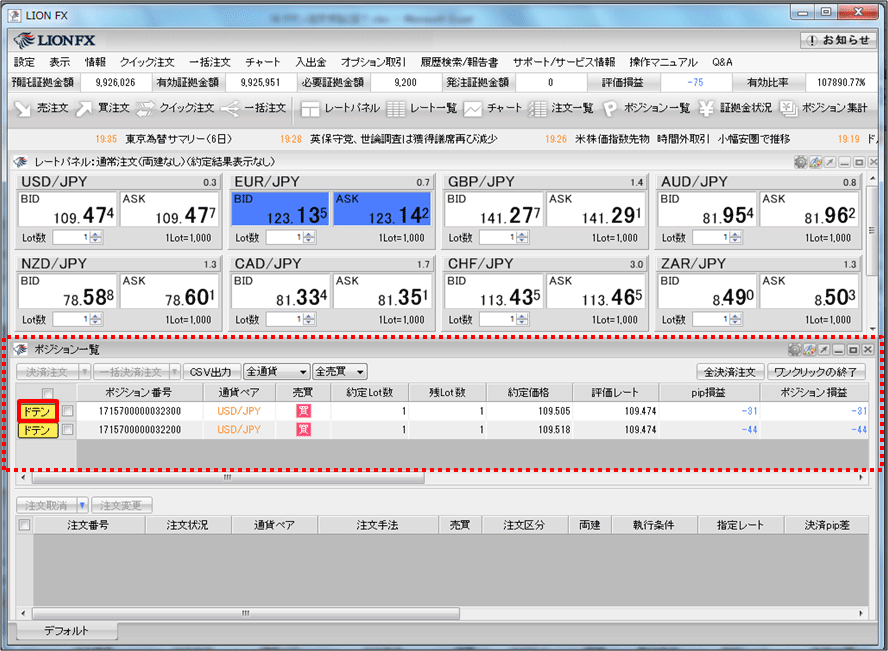ドテン注文するには?
1.取引画面上部【設定】→【注文&動作設定】をクリックします。
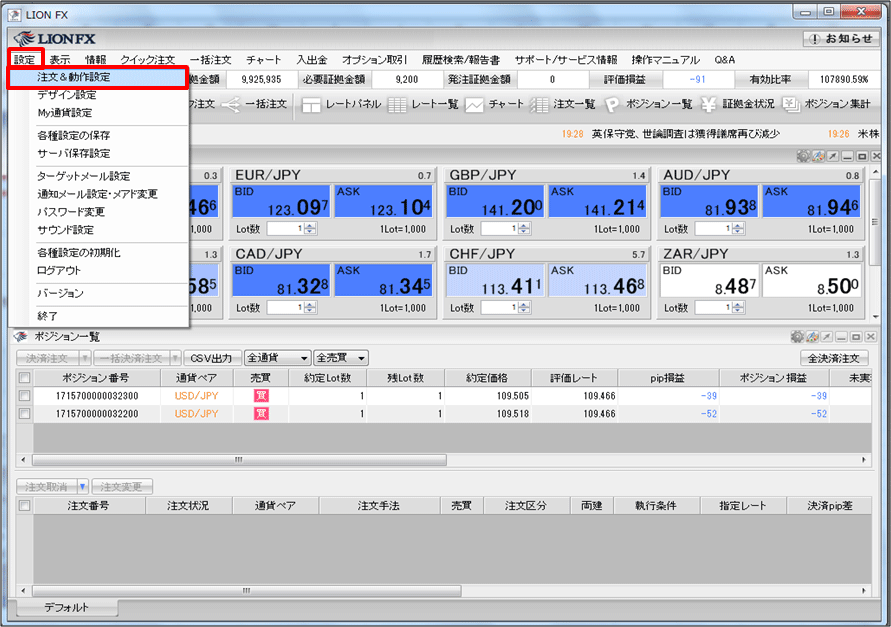
2.【注文&動作設定】画面左側の【注文動作設定】をクリックします。
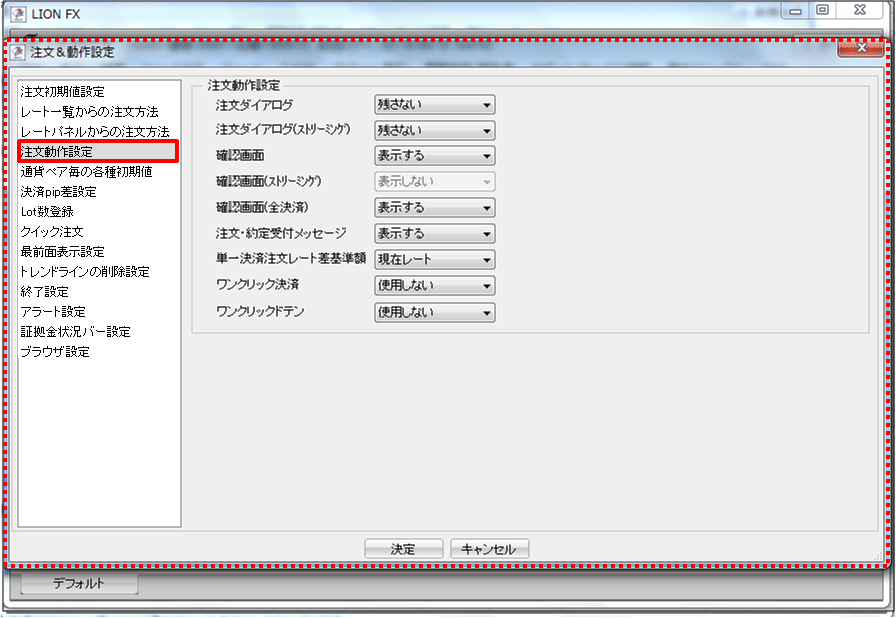
3.【注文・約定受付メッセージ】を「表示しない」に設定し、【ワンクリックドテン】を「使用する」に変更します。
※【注文・約定受付メッセージ】を「表示しない」に設定すると、発注後の受付メッセージが表示されなくなります。
発注後の受付メッセージを表示させたい場合は、「表示する」のままにしておいてください。
※【注文・約定受付メッセージ】を「表示しない」に設定すると、発注後の受付メッセージが表示されなくなります。
発注後の受付メッセージを表示させたい場合は、「表示する」のままにしておいてください。
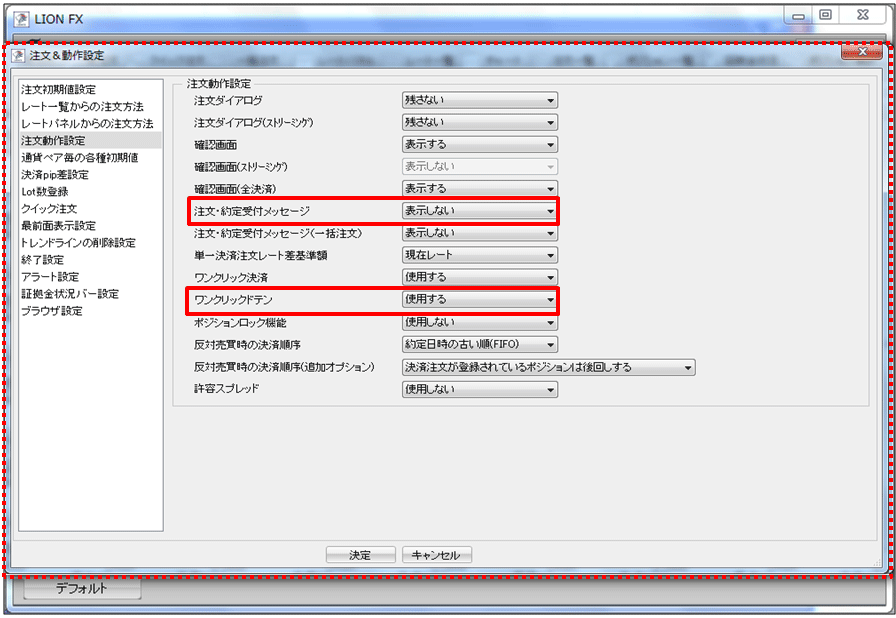
4.注意事項をお読みいただき、ご理解いただけましたら【はい】をクリックします。
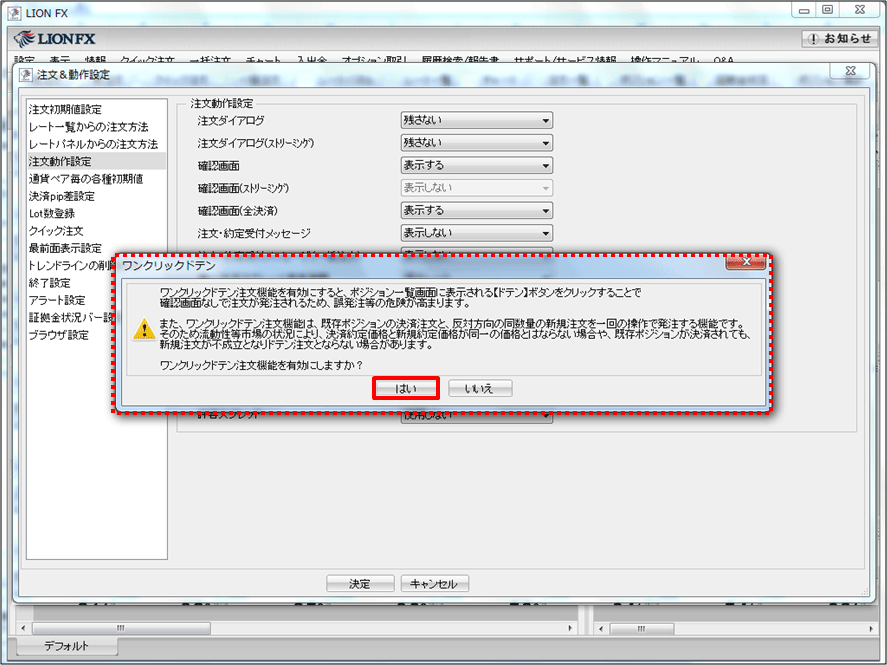
5.【決定】をクリックします。
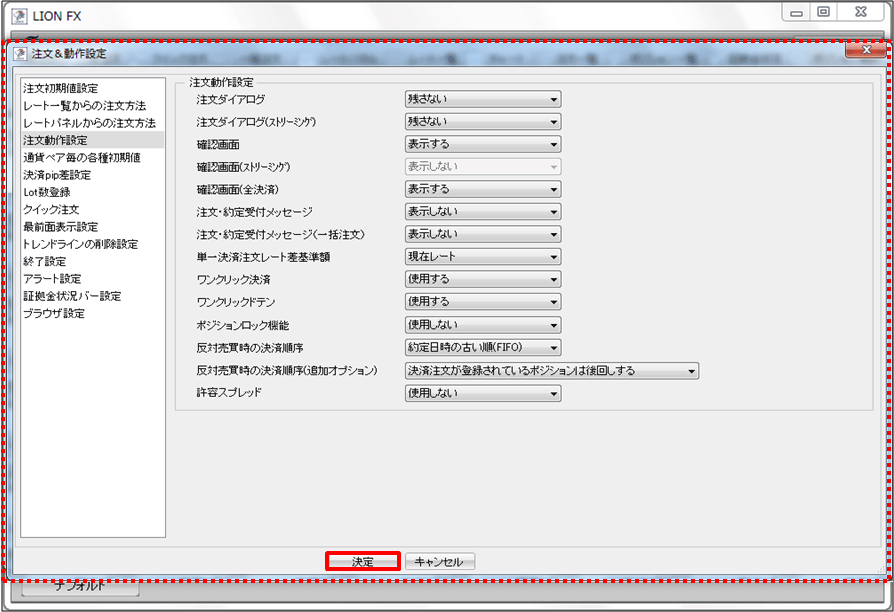
6.【ポジション一覧】右上にある、【ワンクリックの開始】をクリックします。
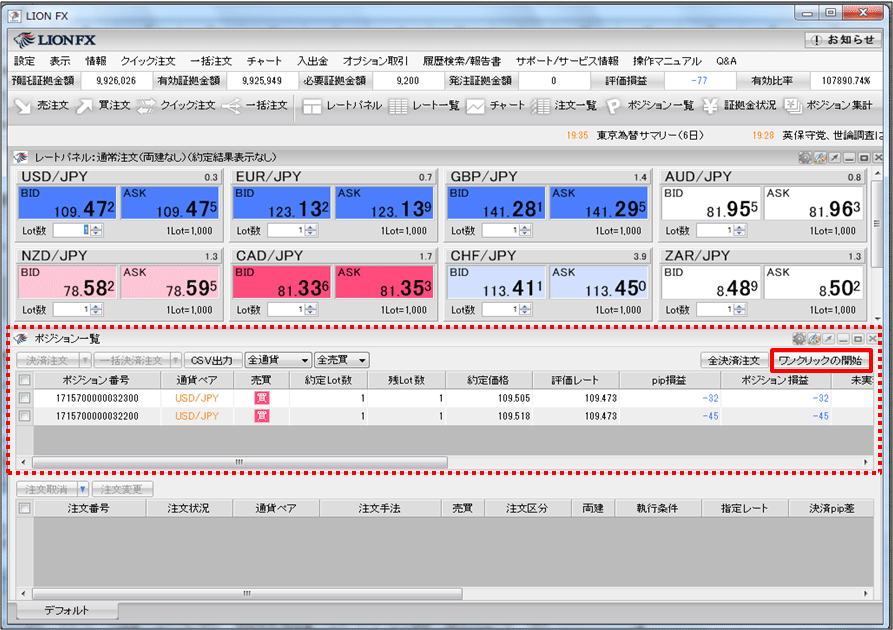
7.ポジションの左に【ドテン】ボタンが表示されます。
【ドテン】ボタンをクリックすると、ポジションが成行決済され,同時に同数量の反対ポジションが表示されます。
【ドテン】ボタンをクリックすると、ポジションが成行決済され,同時に同数量の反対ポジションが表示されます。